Система VAC в КС ГО – внутриигровой античит от Valve, который контролирует изменения в файлах игры и отслеживает сторонние программы, вмешивающиеся в игровой процесс. Если VAC обнаружил что-то неладное — он блокирует аккаунт нечестного пользователя, запрещая ему заходить на официальные сервера. Нередко случается и такое, что система случайно подозревает игрока в подмене файлов и не дает ему запустить матч.
В руководстве подробно рассмотрим все способы решения проблемы «Система VAC не смогла проверить вашу игровую сессию», а также расскажем о причинах возникновения этой неполадки.
Когда появляется ошибка
Valve Anti-Cheat постоянно мониторит оригинальные файлы игры, чтобы не произошло подмены, либо же вмешательства стороннего софта. При запуске КС ГО античит сразу же проверяет оригинальность каждого важного компонента игры, чтобы заблокировать «фальшивые» данные и остановить читера. Случаются ситуации, в которых VAC ошибочно распознает файлы, либо же не может проверить все компоненты, из-за чего и возникает ошибка. Рассмотрим наиболее частые причины:
- Проблемы с интернет-соединением – если меняли роутер, либо же проводили махинации с его настройками, интернет-доступ к серверам Valve и VAC может оказаться нестабильным. Из-за этого системе не удается проверить файлы.
- Блокировка VAC антивирусами – иногда антивирусы, как сторонние, так и файрвол Windows, запрещают античиту мониторить папку игры, из-за чего закрывается доступ к CS GO.
- Ошибка в настройках – смена настроек ПК, в особенности перемещение файлов игры, замена визуальных настроек (например, фона в меню), может привести к неспособности VAC отыскать библиотеку игры.
Как исправить ошибку Система VAC не смогла проверить вашу игровую сессию
Конкретных причин появления ошибки действительно много, и далеко не всегда удастся распознать нужную сразу. Ниже мы разберем разные способы, что делать с ошибкой «Система VAC не смогла проверить вашу игровую сессию». Рекомендуем пробовать их все до тех пор, пока проблема не исчезнет.
Перезагрузите компьютер
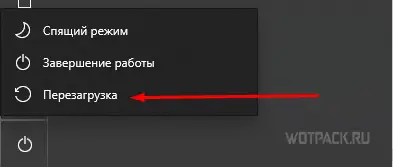
Самый простой способ – перезагрузить компьютер. Особенно этот вариант подойдет для пользователей, постоянно оставляющих ПК в состоянии спящего режима. После перезагрузки обновятся многие процессы, в том числе и самого Steam, из-за чего проблема может исчезнуть.
Перезапустите Steam
Часто причина заключается в самом лаунчере Steam: конфликт с обновленным программным обеспечением ПК, необходимость обновить приложение, множество работающих одновременно процессов. Из-за этого некоторые игры могут просто не запускаться, а в других, например в КС ГО, возникают трудности.
Необходимо просто перезапустить Steam. Сначала попробуйте сделать это «мягко»:
- Откройте лаунчер.
- В левом верхнем углу нажмите «Steam».
- Выберите кнопку «Выход» и дождитесь синхронизации.
Затем откройте диспетчер задач. Чтобы сделать это, нажмите комбинацию клавиш Ctrl+Alt+Delete на клавиатуре и выберите соответствующий пункт в появившемся меню. Можно также воспользоваться внутренним поиском Windows, вбив туда строку «диспетчер задач».
В открывшемся окне необходимо полностью выключить лаунчер. Принудительно отключите все оставшиеся процессы Steam: Service, Client, Webhelper. После этого можно снова запускать лаунчер.
Настройте корректные дату и время на компьютере
КС ГО и VAC требуют от игрока, чтобы время и дата соответствовали часовому поясу IP игрока. В противном случае могут происходить конфликты в обновлениях и проверках файлов. Настройте корректные время и дату:
- В поисковике Windows зайдите в настройки.
- В правом столбце по центру выберите «Время и язык».
- В первом разделе «Дата и время» выставьте свой часовой пояс.
Проверьте целостность игровых файлов
Как говорилось ранее, проблема может появляться из-за того, что VAC не может найти определенные файлы. Вполне возможно, что этих данных в папке игры попросту нет, либо же пользователь самостоятельно их заменил, из-за чего возникает ошибка. Лучшее решение – проверить целостность игровых файлов:
- В библиотеке Steam найдите КС ГО и нажмите по ней правой кнопкой мыши.
- В открывшемся списке выберите «Свойства» в самом низу.
- В новом окне перейдите в раздел «Локальные файлы», после чего нажмите «Проверить целостность игровых файлов».
Теперь остается ждать: Steam сначала проверит все файлы, после чего догрузит недостающие, либо заново установит измененные.
Запустите CS:GO от имени администратора
Еще одна причина – невозможность VAC проводить необходимые махинации из-за настроек ПК. В таком случае необходимо запустить CS GO от имени администратора. Найдите игру в библиотеке, кликните по ней правой кнопкой мыши и откройте свойства. В разделе «Локальные файлы» нажмите «Обзор».
Оказавшись в корневой папке игры, найдите файл «csgo.exe», нажмите по нему правой кнопкой мыши и перейдите в «Свойства». В открывшемся окне необходимо найти вкладку «Совместимость» и почти в самом низу поставить галочку на пункте «Запускать эту программу от имени администратора». Сохраните изменения и запустите игру.
Восстановите Steam Client с помощью командной строки
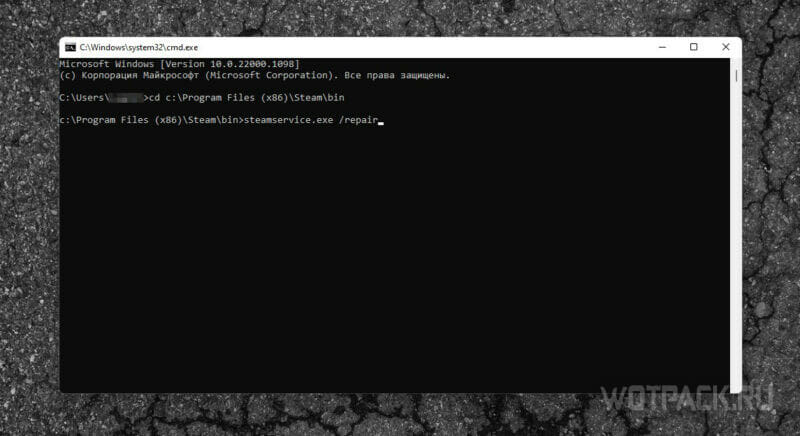
Сервера Steam также подвержены сбою, из-за чего у пользователя могут возникать сложности с играми. В таком случае стоит «починить» клиент при помощи командной строки. Следуйте инструкции:
- Нажмите одновременно Win и R на клавиатуре, чтобы открыть поиск.
- В строку впишите cmd и нажмите «ОК».
- В появившемся черном окне пропишите путь к нужной папке в каталоге Steam командой (обязательно укажите свой путь):
cd c:Program Files (x86)Steambin и нажмите Enter. - Далее введите steamservice.exe /repair и снова нажмите Enter.
Потребуется подождать, пока компьютер не проверит все данные приложения и не догрузит недостающие файлы. После окончания процесса перезагрузите систему и откройте лаунчер.
Отключите антивирус
Антивирусы, в том числе и самого Windows, могут запрещать Valve Anti-Cheat проводить проверки. Для решения проблемы просто отключите защищающий софт и попытайтесь запустить игру. Если ошибка исчезла – внесите приложение в список исключений антивируса.
Отключите сторонний софт
Игра и ее античит могут конфликтовать с различными фоновыми приложениями, так как ошибочно считают их опасными. Чтобы справиться с проблемой, разный софт для макросов или записей видео и проверьте, запускается ли матч.
Обновите файл Steamservice.dll
Один из крайне важных файлов для лаунчера – steamservice.dll и из-за ошибок в нем могут появляться проблемы. Этот файл хранится в двух экземплярах, и они должны быть одинаковыми. Чтобы исправить ошибку VAC, необходимо удостовериться, идентичны ли данные:
- Перейдите в «основную» папку Steam по пути «Диск – Steam – bin» (пути могут отличаться, смотрите у себя на компьютере).
- Найдите steamservice.dll и скопируйте.
- Перейдите в Системный диск – Program Files (x86) – Common Files – Steam.
- Вставьте файл и подтвердите замену.
После этого можно быть уверенным, что данные идентичны. Попытайтесь запустить игру.
Переустановите Counter-Strike: Global Offensive
Еще один способ также связан с внутренними файлами КС ГО. Удалите игру, после чего установите ее заново, можно даже на другой диск. Данные закачаются с нуля, что поможет исправить возникающие ошибки.
Обновите драйвера видеокарты
У некоторых пользователей ошибка появляется из-за неактуальной версии драйверов. Необходимо обновить их: сделать это можно в приложении на ПК, либо же скачав новую версию с официального сайта производителя.
Выйдите из бета-тестирования клиента Steam
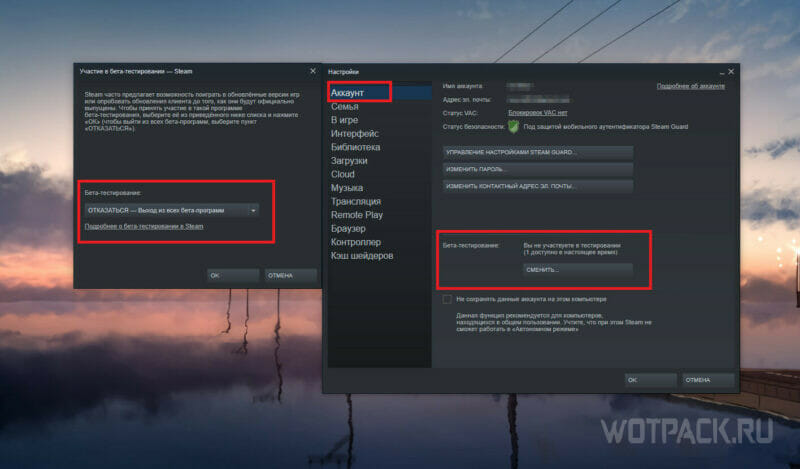
Steam активно дает своим пользователям проверить грядущие обновления с помощью функции бета-тестирования. Работа в таком режиме может негативно сказываться на использовании игр и приложений. Необходимо выйти из тестирования:
- В левом верхнем углу лаунчера нажмите «Steam», выберите «Настройки».
- В открывшемся окне, находясь во вкладке «Аккаунт», найдите «Бета-тестирование».
- Нажмите «Сменить».
- В новом окне из выпадающего списка выберите опцию «Отказаться – выход из всех бета-программ».
- Сохраните.
Надеемся, что наше руководство помогло вам решить проблему «Система VAC не смогла проверить игровую сессию CS:GO» и разобраться в ее причинах. Если остались вопросы – пишите их в комментарии, мы обязательно поможем.

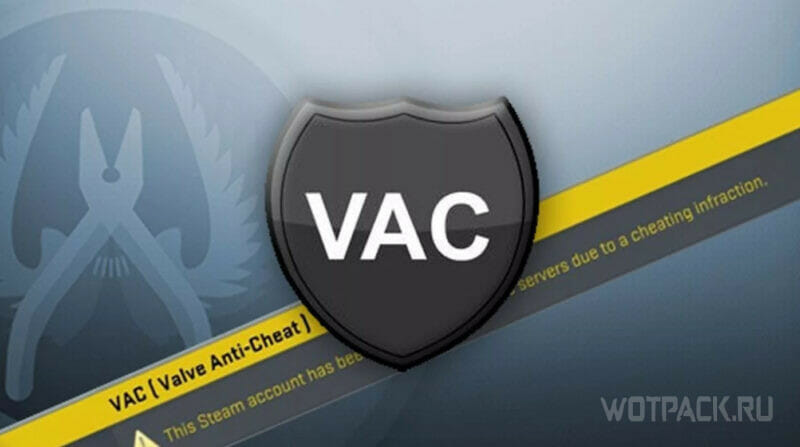
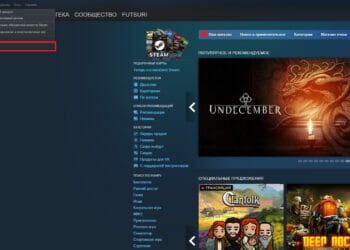
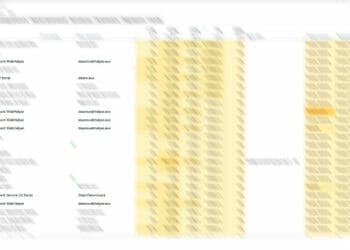
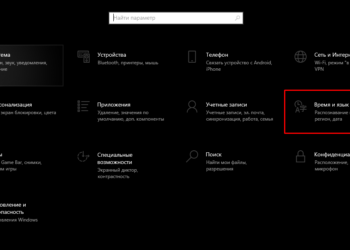
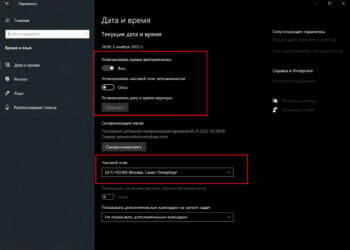
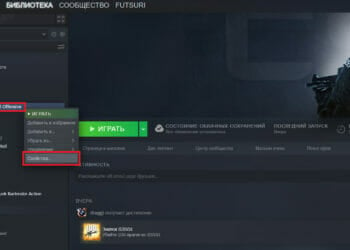
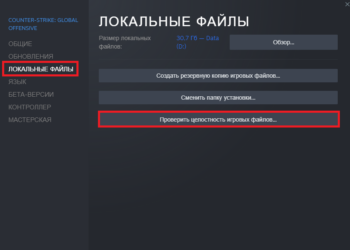
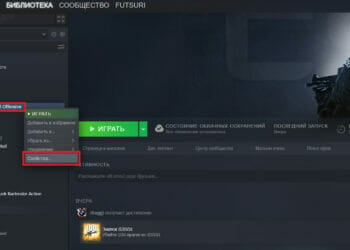
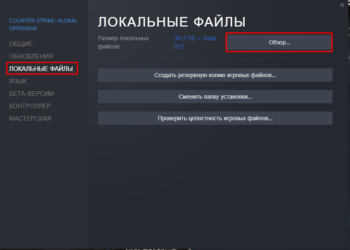
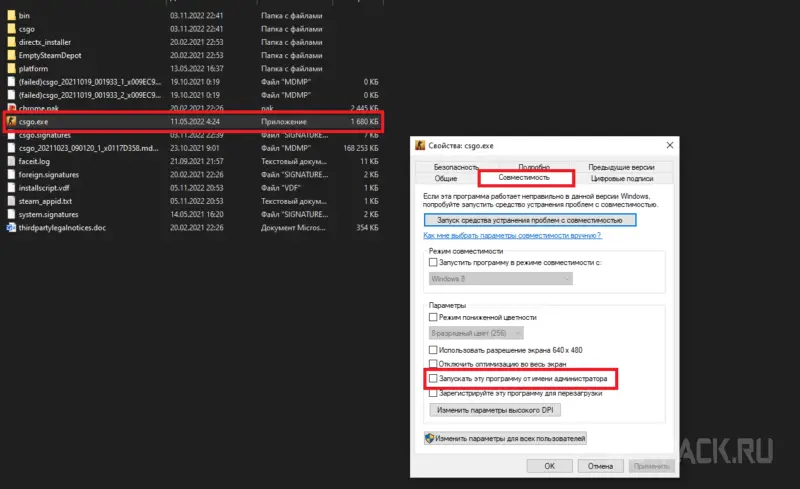
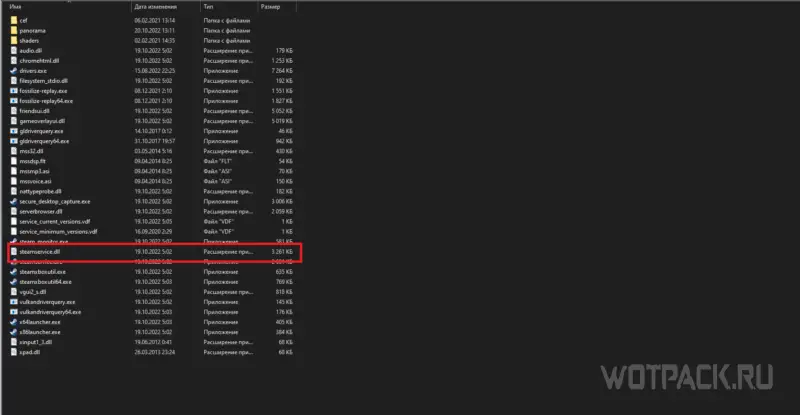
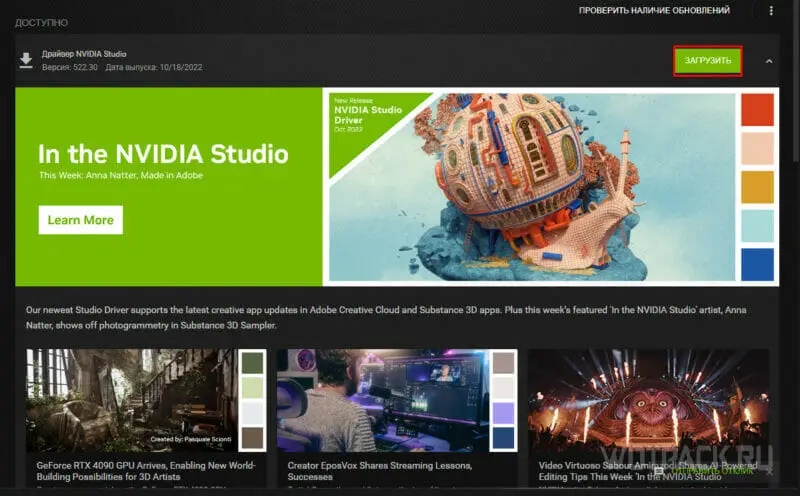
![Взлом Football Manager 2021 Mobile [Mod бесплатные покупки]](https://wotpack.ru/wp-content/uploads/2021/06/FM21_Mobile_Opengraph_1-397x208.png)






